Що таке програма wufuc, чому це потрібно і як її правильно видалити

- 802
- 20
- Hubert Hintz
Не всі користувачі чули про таку програму, як wufuc. Хтось вперше стикається з нею. І це нормальне явище. Не всі це потребують. Хоча в деяких випадках це допомагає.
Є ряд користувачів, комп'ютер яких новий, із сучасними компонентами та свіжим процесором під Windows 10. Але використовується старша операційна система. Переважно ми говоримо про Windows 7 та Windows 8.

За допомогою цього поєднання сучасного комп'ютера та застарілих операційних систем один з яких, як правило, втратив офіційні оновлення, можуть виникати проблеми з несумісністю обладнання.
Рішенням буде програма WUFUC.
В чому проблема
Ще в березні 2017 року чиновники Microsoft заявили, що оновлення для Windows 7 та 8 користувачів з новими процесорами не отримають. Це пов’язано з бажанням перенести всіх на використання останньої ОС, тобто десятки.
Насправді, Microsoft застосувала техніку блокування оновлень, щоб змусити змінити оперативні системи. Озброєний Windows 10. Не найкрасивіший вчинок. Крім того, не всім подобається нова операційна кімната, і користувачі хочуть залишитися на своїх 7 та 8 версіях. Це їхнє право вирішувати, з чим працювати.
Але якщо процесор новий, а система стара, помилка несумісності неминуча. Спроба розпочати пошук оновлень закінчується невдачею. Помилка з кодом 80240037 виходить. Він відображається в центрі оновлень.
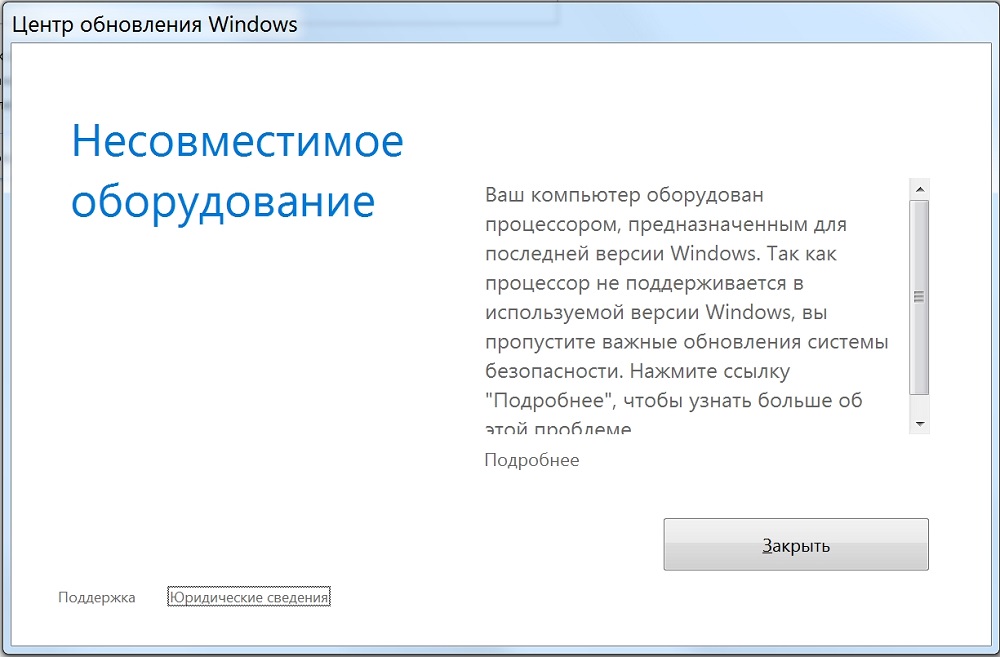
Крім того, вікно з помилкою може просто вискочити на робочому столі. Він призначає, що комп'ютер користувача оснащений процесором, орієнтованим на останню версію операційної системи. І нібито цей процесор може підтримувати стару ОС Windows не може. Користувач не зможе отримувати свіжі та важливі оновлення для системи.
Єдиний вихід із ситуації - це перехід до ОС Fresh Windows 10.
Але це рішення - не єдине. Це стає зрозумілим, якщо ви з’ясовуєте, яка програма це такий wufuc і чому це потрібно.
Можливості застосування
Розглянута програма - це саме рішення про поточну програму.
Wufuc розподіляється безкоштовно. У ньому немає додаткових оплачуваних функцій. Має з відкритим кодом. Його функціональність дозволяє розблокувати центр оновлення. І навіть на обладнанні, яке нібито не підтримується. Як результат, користувач отримує необхідні пакети оновлень свого ПК або ноутбука.
Немає сенсу вступати в деталі принципу роботи програми. Досить звичайному користувачеві знати, що він жодним чином не торкається системних файлів. І ОС не заважає роботі. У Вуфуку немає нічого шкідливого. Якщо ви не завантажите версію, в якій був зшитий якийсь вірус.
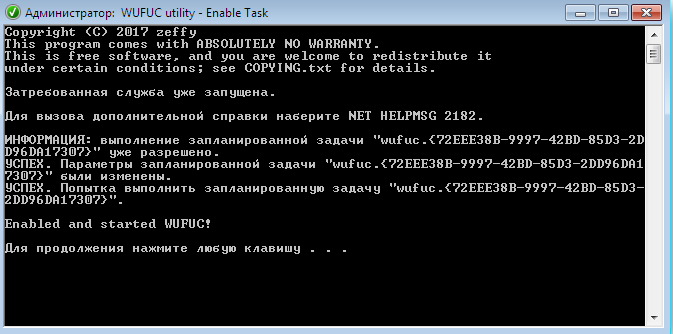
При встановленні WUFUC призначається в автоматичному завантаженні. Вам не потрібно видаляти програму звідти. В іншому випадку помилка несумісності обладнання та операційної системи може знову з’явитися на комп’ютері.
Інсталяція проходить, як завжди, через відповідне вікно програми. Потім створюється завдання у вбудованому планувальній частині Windows. Файли встановлення розміщуються в каталозі програмних файлів. Але шлях установки можна замінити, якщо це необхідно. Стандартно розміщений на диску c. Під назвою Wufuc створюється окрема папка.
Як програма знаходиться на комп’ютері
Тут все просто. Є 2 основні стежки:
- Перший варіант. Користувач втомився від повідомлення про несумісність, яке з’являється. І він хоче отримувати оновлення. Тому я вирішив вручну знайти встановлений файл програми, завантажити на комп'ютер та встановити інсталяцію.
- Другий варіант. У таких ситуаціях програма вже спочатку закладена в операційній системі. Відповідно, коли використовується не чиста версія Windows, але розробка автора. Він включив там wufuc, і тому не повинен був встановлювати його самостійно.
https: // www.YouTube.Com/годинник?v = tggg9tohhcm
Перевірте наявність програми просто. Досить відкрити "Панель управління" та перейти до списку встановлених програм. Якщо в списку нічого не було з іменем wufuc, то на комп’ютері немає.
Встановлення та використання програми
Тепер ви знаєте, яка це програма і з якою метою програма під назвою Wufuc служить. Його завдання - дозволити встановлення оновлень на комп’ютері з процесором, призначеним для Windows 10.
Хоча сповіщення з Microsoft повідомляють, що встановлення оновлень у такій ситуації неможлива. І проблема вирішується лише шляхом переходу на нову ОС.
Ви можете засудити такі дії та порушення права на вибір нескінченно. Але краще вирішити вирішення проблеми і дозволити комп'ютеру з Windows 7 або Windows 8 отримувати заблоковані оновлення.
Для цього встановіть програму. Проводиться процедура цього алгоритму:
- Відкрийте сторінку wufuc github та перейдіть до розділу з активами;
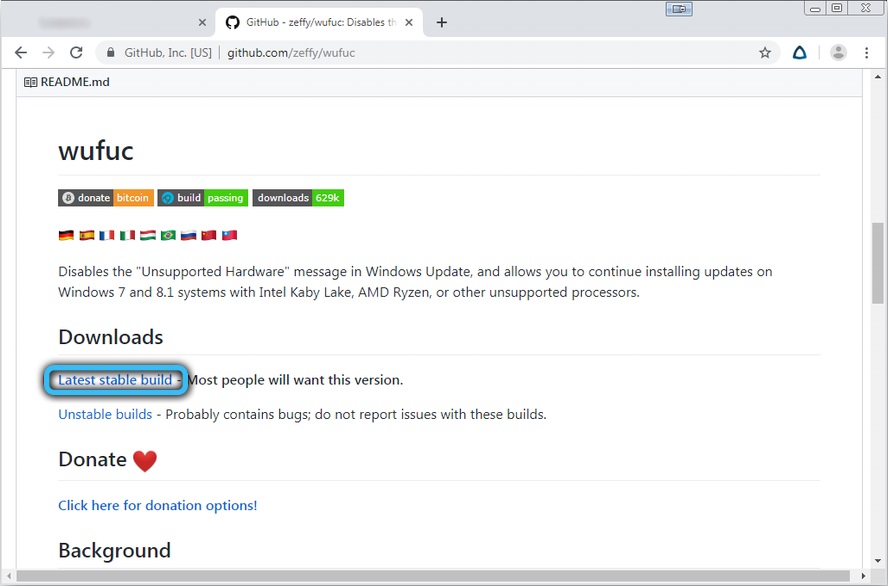
- Виберіть відповідну версію програми на основі розряду операційної системи;
- Вибір пропонується на вибір із іменем X64 для 64-бітної платформи;
- Версія для 32-бітної системи отримала ім'я x86;
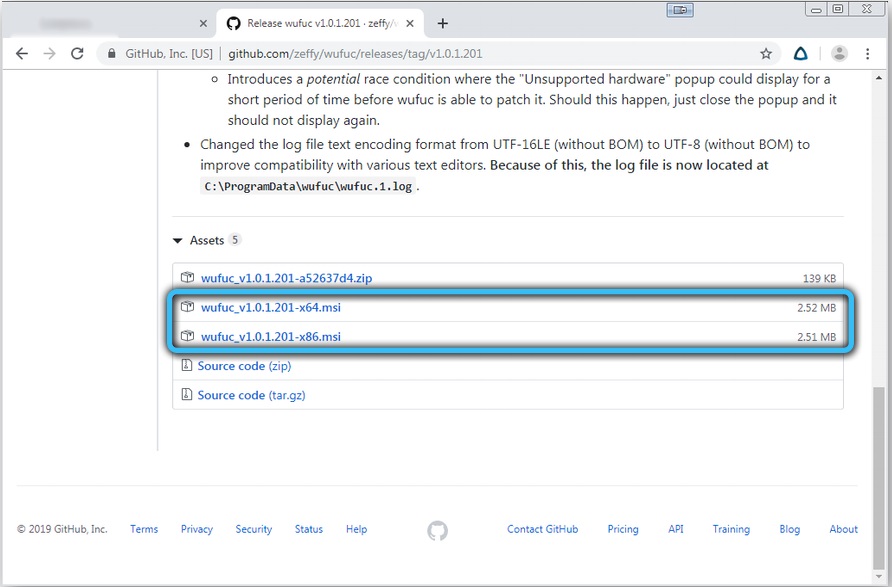
- Запустіть провідник із поєднанням кнопок виграшів та E;
- Відкрийте папку, де зберігався пакет встановлення;
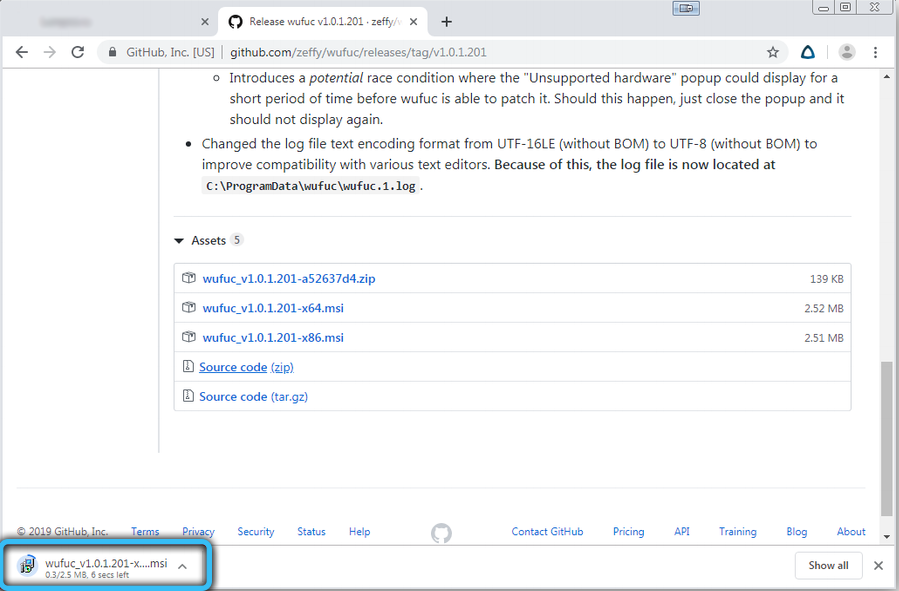
- Клацніть на налаштування Wufuc для запуску вікна;
- Тепер натисніть на "Далі";
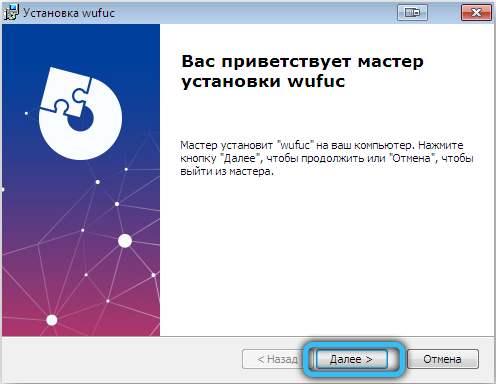
- прийняти запропоновані умови;
- Потім до "огляду", щоб вибрати папку, де буде встановлено програмне забезпечення;
- Залишається натиснути на "Далі", а потім "готовий".
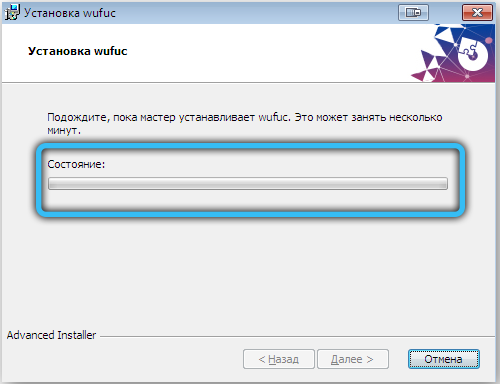
В кінці установки потрібно перезапустити ноутбук або комп'ютер.
Більше додаткових дій не потрібно від користувачів.
Як правильно його видалити
З тієї чи іншої причини програма більше не може стати в нагоді. Тоді користувач вирішує позбутися цього. Наприклад, він зрозумів, що перехід до Windows 10 виправдовує себе.
У видаленні Вуфука немає нічого складного. Це не вірусне застосування, але також не з категорії програмного забезпечення, яке поширюється по всій системі.
Спочатку вам потрібно зробити наступне:
- На клавіатурі ноутбука або комп'ютера натисніть на комбінації виграшу та R;
- У відкритому вікні "Execute" зареєструйте команду;
- Команда виглядає як Appwiz.CPL;

- або через розділ "Пуск" та "Панель управління" виберіть розділ "Видалення програми";

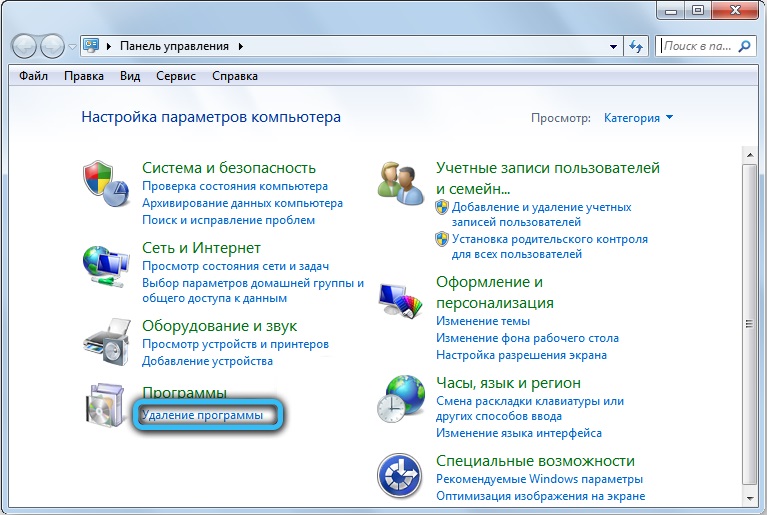
- Знайти wufuc у списку, який з’явиться;
- натисніть кнопку "Видалити";
- або натисніть на програму за допомогою правої кнопки, і вже натисніть на "Видалити";
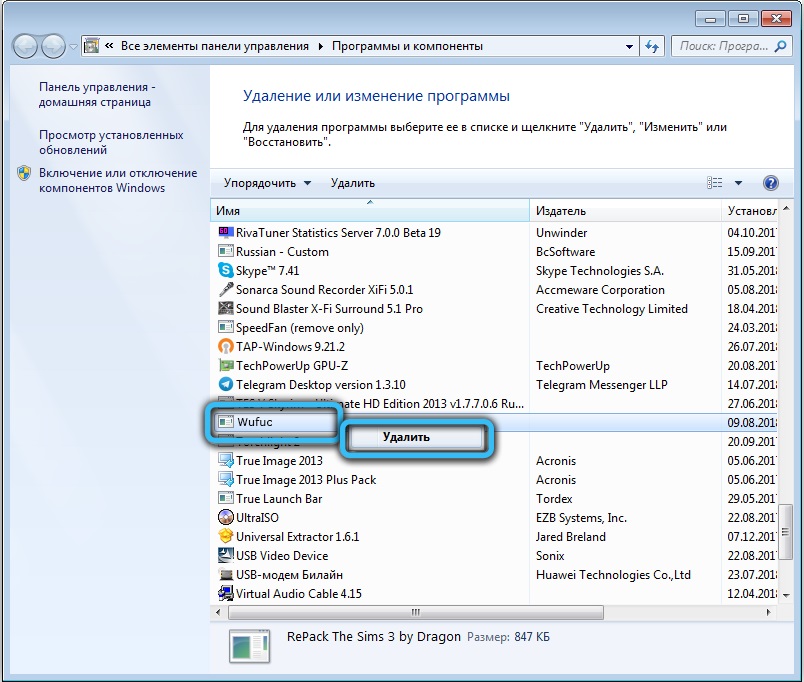
- Зачекайте завершення Deinstal.
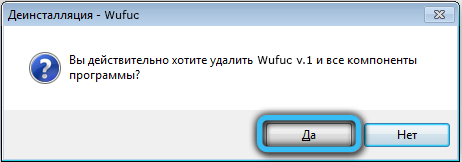
Але є один нюанс. Зазвичай при усуненні програми завдання в планувальній службі також зникає. Але трапляється, що завдання залишається там. Тоді вам доведеться позбутися цього вручну.
Це не складно. Говоріть на клавіатурі Win та R, а потім напишіть команду Taskschd у вікні.MSC.
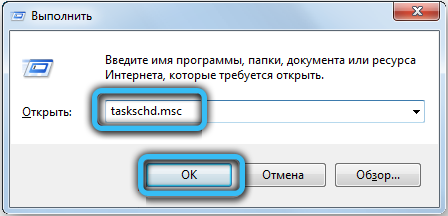
Натиснувши на ОК, з’явиться вікно планувальника вікна. Ви можете знайти wufuc у каталозі "бібліотеки бібліотеки". Якщо завдання є у списку, натисніть на нього двічі за допомогою миші та вимкніть. І краще видалити повністю. І якщо вона не була у списках, то вона пішла з віддаленою програмою.
Як ще можна позбутися сповіщень
Не думайте, що для того, щоб позбутися повідомлення про несумісність, ви обов'язково повинні використовувати цю програму. Нібито немає інших рішень. Це не так.
Загалом, є ще 2 поширені методи. Вони частково допомагають у вирішенні проблеми. Але мати свої недоліки.
Відключення центру оновлення
Користувач може вимкнути вікно, що виникає, що повідомляє про непідтримуване обладнання. Але для цього служба оновлення Windows повністю відключена. Чи варто зробити - питання неоднозначне.
Так, якщо на комп’ютері не надходять оновлення, то немає сенсу підтримувати цю послугу активною. Зрештою, вона все ще не дає свіжих пакетів.
Щоб зробити відключення послуги, вам потрібно зробити наступне:
- Відкрийте меню "Виконати", натиснувши комбінацію кнопок виграшів та R на клавіатурі ПК або ноутбука;
- Запис у цій галузі "Послуги.MSC "і натисніть на" ОК ";
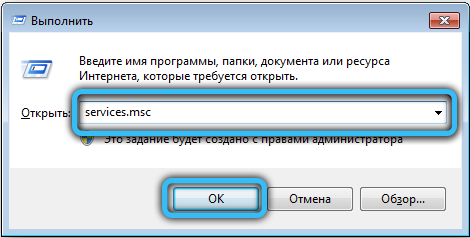
- Зачекайте вікна під назвою "Послуги" (послуги);
- Двічі клацніть клацніть на рядку центру оновлень;
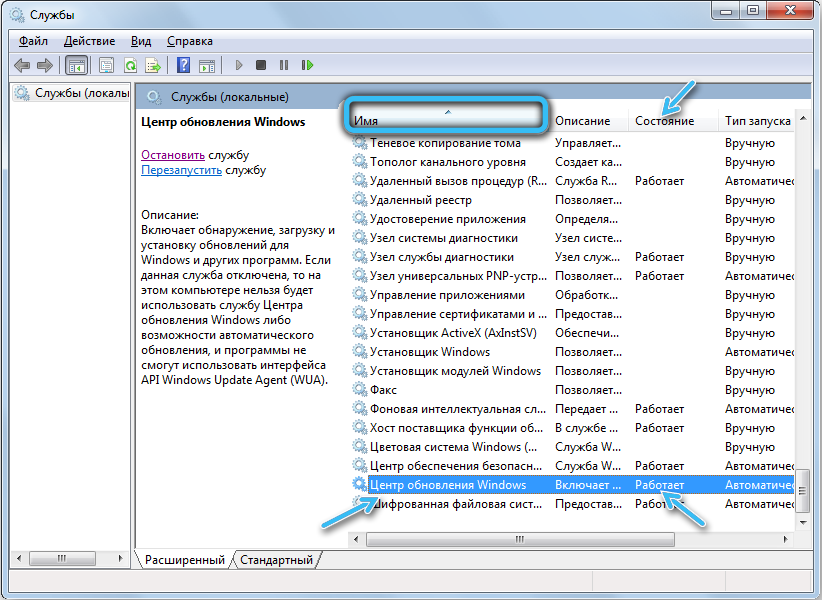
- Тепер вікно цієї послуги (оновлення Windows) відкриється;
- Натисніть клавішу зупинки, яка зупинить послуги;
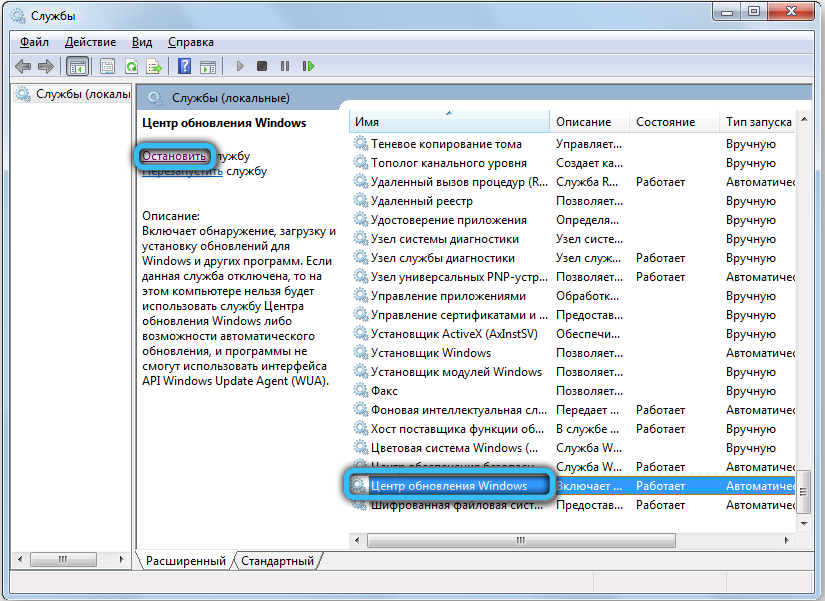
- Далі натисніть на "Застосувати", а потім на "OK";
- почати бігати знову (виконати);
- Зареєструйтесь у вікні CMD;
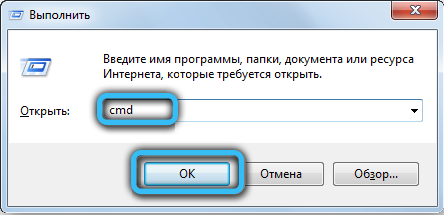
- Клацніть на поєднання CTRL, переміщення та введіть кнопки, щоб отримати права адміністратора;
- Запишіть у вікні команда SC Delete Wuauserv;

- Клацніть на повернення, щоб видалити послугу оновлень операційної системи.
Все, тепер центр оновлень вас не турбуватиме. І сповіщення про непідтримуване обладнання при запуску операційної системи не з’явиться.
Відключення оновлень
Варіант для користувачів Windows 7. Вони мають чудову можливість відключити автоматичне оновлення.
Для цього просто виберіть елемент, який дозволяє ніколи не перевіряти оновлення.
Це легко зробити. Завдання виконує цей алгоритм:
- Відкрийте меню «Пуск»;

- На панелі пошуку запишіть "Центр оновлення ОС Windows";
- Перейти до відповідного розділу панелі управління;
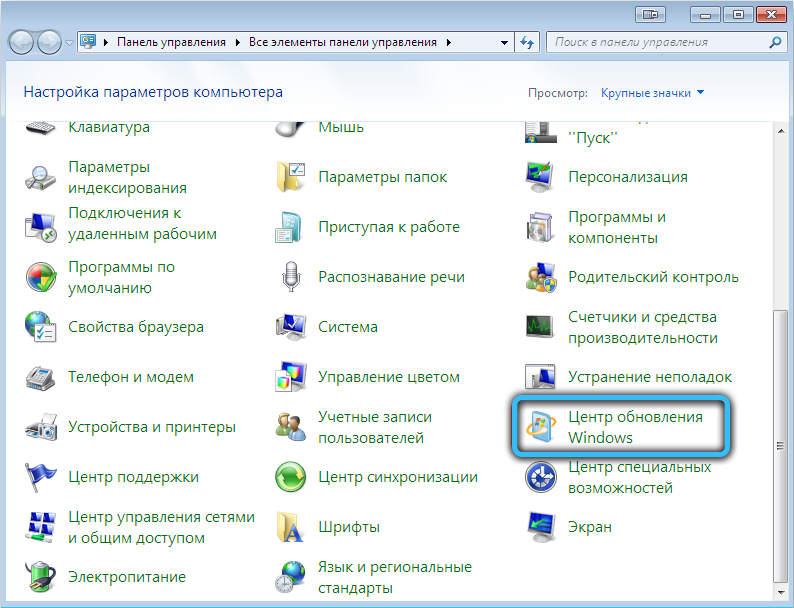
- Клацніть на клавішу "Змінити налаштування", яка розташована з лівої сторони панелі управління;
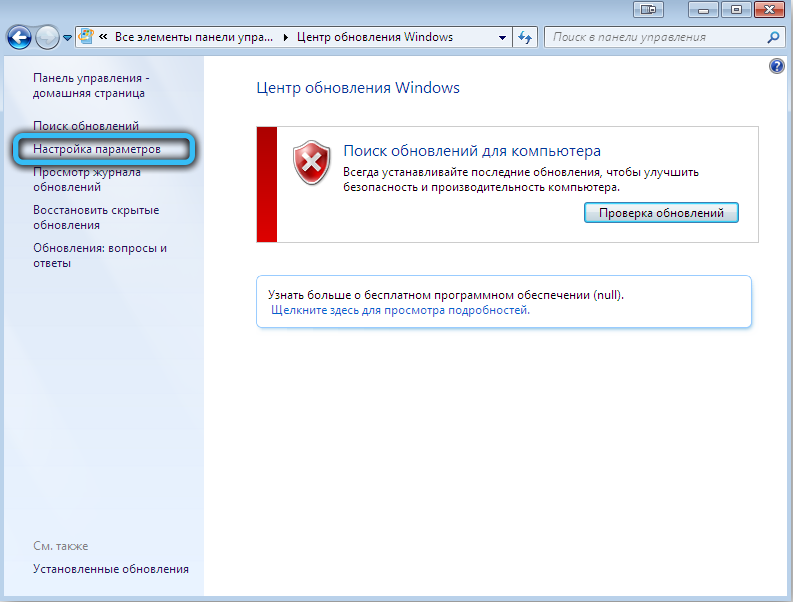
- Зачекайте додаткових параметрів;
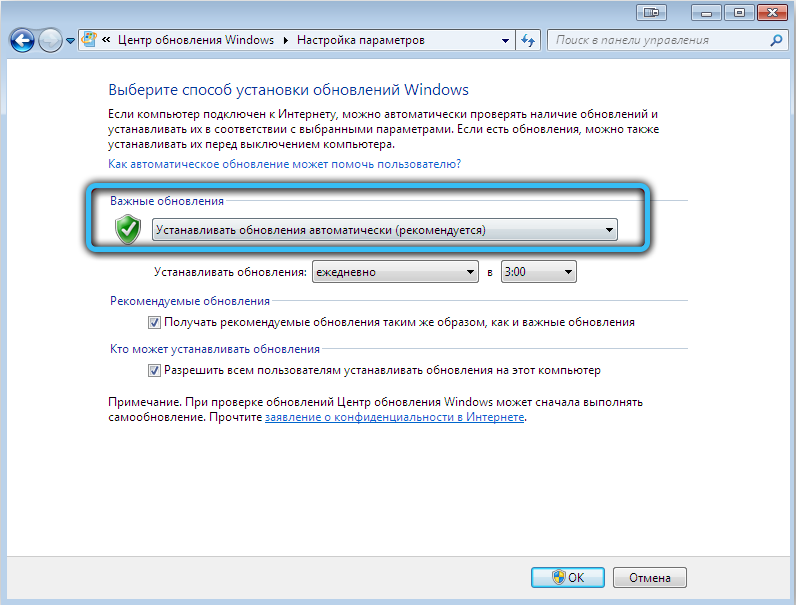
- Тепер виділіть елемент, який дозволяє ніколи не перевіряти оновлення в меню «Важливі оновлення»;
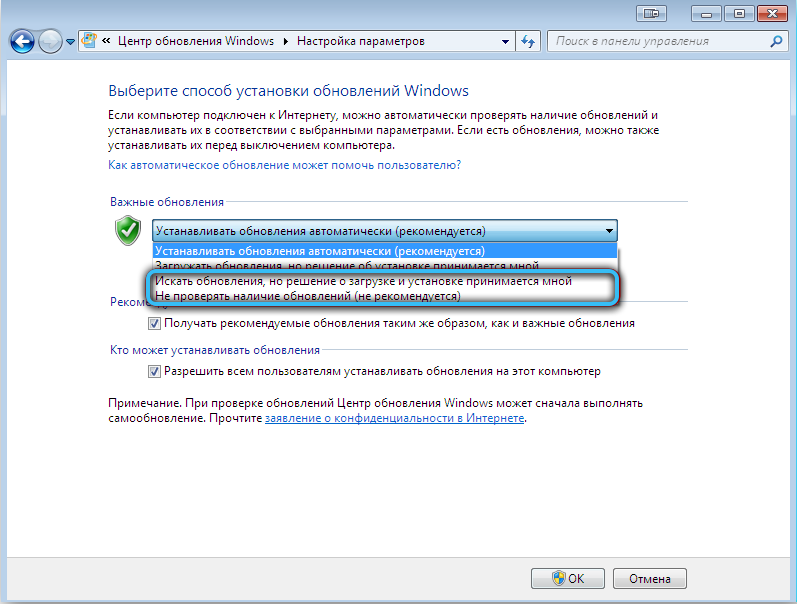
- Підтвердьте зміни в налаштуваннях простим клацанням клавіші OK.
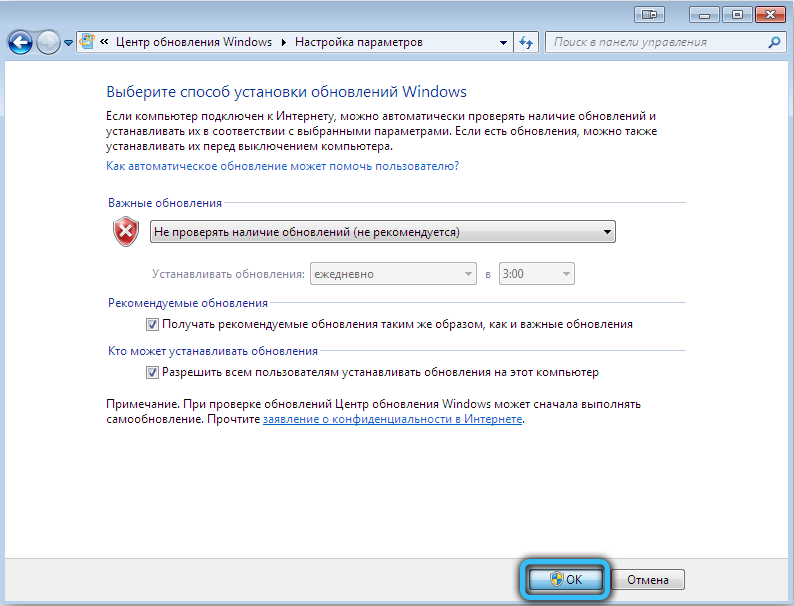
Відсутність методів полягає в тому, що комп'ютер, як правило, перестає отримувати оновлення, навіть якщо вони є.
Тоді розглянута програма WUFUC буде чудовим рішенням.
Результат - така ситуація. Microsoft змушує користувачів переходити на останню ОС Windows 10 та проти їх бажання, роблячи такі трибуни у вигляді блокування оновлень.
Але ви не можете витратити користувачів. Був чудовий спосіб отримати оновлення, але не стикатися з сповіщеннями, залишаючись на ваших Windows 7 або Windows 8.
Програма Wufuc безпечна. У ньому немає загроз. Якщо ви завантажите з офіційного веб -сайту розробників. Видаляє легко і без проблем. Як встановлено на ПК. Тому це корисне та ефективне програмне забезпечення для певних ситуацій.
Як ви познайомилися з Вуфуком? Чи допомогла програма вирішити проблему? Які труднощі були у використанні або видаленні заявки? Поділіться своєю думкою.
Підпишіться, коментуйте та задайте питання!
- « Методи встановлення батьківського управління на телебаченні
- Як користуватися емулятором програвача програми NOX - детальний посібник »

